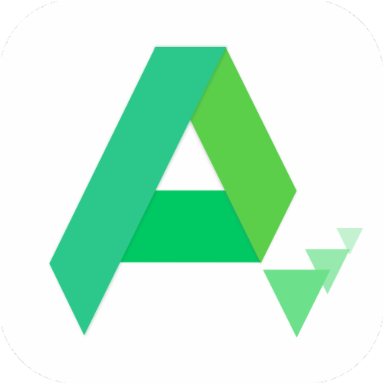怎样安装IIS服务器?
作者:佚名 来源:未知 时间:2024-12-09
在安装IIS(Internet Information Services)之前,你需要了解IIS是什么以及它为什么对你的服务器或开发环境至关重要。IIS是微软提供的一套强大的Web服务器服务,它允许你在Windows操作系统上托管网站、应用程序和服务。无论是对于个人开发者、小型企业还是大型企业,IIS都提供了丰富的功能和灵活性,使其成为构建和管理Web应用的理想选择。

如何安装IIS
第一步:检查Windows版本
IIS只能在Windows操作系统上运行,因此你需要确认你的服务器或开发机器运行的是兼容的Windows版本。IIS支持从Windows Server 2008到最新的Windows Server版本,以及Windows 10 Professional、Enterprise和Education版本。家庭版Windows(如Windows 10 Home)不支持IIS的安装。

第二步:以管理员身份运行Windows功能
1. 打开“服务器管理器”:

如果你使用的是Windows Server版本,通常“服务器管理器”会在启动时自动打开。如果没有,你可以通过开始菜单搜索“服务器管理器”来打开它。
2. 添加角色和功能:
在“服务器管理器”窗口中,点击顶部菜单中的“管理”选项,然后选择“添加角色和功能”。这将启动“添加角色和功能向导”。
3. 开始安装向导:
点击“下一步”开始安装向导。在选择安装类型页面,选择“基于角色或基于功能的安装”,然后点击“下一步”。
4. 选择服务器:
在服务器选择页面,确认选择了正确的服务器(通常是本地服务器),然后点击“下一步”。
5. 选择服务器角色:
在服务器角色页面,你会看到一个角色列表。找到并勾选“Web服务器 (IIS)”。这将展开IIS的详细功能列表。
6. 添加IIS功能:
根据你的需求,你可以选择安装IIS的所有默认功能或自定义选择。通常建议至少安装以下基本功能:
IIS管理控制台
ISAPI筛选器和ISAPI扩展
请求筛选
静态内容
默认文档
目录浏览
HTTP重定向
ASP.NET
应用程序初始化
Windows 身份验证
请求跟踪
选择完所需功能后,点击“下一步”。
7. 确认安装选择:
在确认安装选择页面,你将看到所选角色和功能的摘要。确认无误后,点击“安装”。
8. 等待安装完成:
安装过程可能需要几分钟时间,具体取决于你选择的功能和系统性能。在安装过程中,向导会显示进度条并可能提示你需要重新启动服务器以完成安装。
第三步:配置IIS
安装IIS后,你需要进行一些基本配置,以确保它能够正确运行你的网站和应用程序。
1. 打开IIS管理器:
通过开始菜单搜索“IIS”或“Internet Information Services (IIS) 管理器”来打开IIS管理器。
2. 连接到服务器:
在IIS管理器中,你会看到一个连接到服务器的对话框。通常,默认的本地服务器已经列出,你可以直接点击“连接”。
3. 配置网站:
在IIS管理器左侧的连接窗格中,找到并点击“网站”。在右侧的操作窗格中,点击“添加网站”。
4. 添加网站向导:
在添加网站向导中,你需要输入以下信息:
网站名称:为你的网站输入一个描述性的名称。
物理路径:指定网站文件所在的文件夹路径。
端口:通常,HTTP网站使用80端口,HTTPS网站使用443端口。如果你的端口已被占用,你可以选择其他端口。
主机名(可选):如果你希望为你的网站配置一个特定的域名或子域,可以在这里输入。
输入所有必要信息后,点击“确定”。
5. 配置应用程序池:
每个网站都关联一个应用程序池,该应用程序池管理网站的进程和回收策略。在IIS管理器中,找到并展开“应用程序池”节点,你可以看到与你的网站相关联的应用程序池。
你可以通过右键点击应用程序池并选择“设置应用程序池默认设置”来配置应用程序池的各种设置,如.NET Framework版本、启动模式(32位或64位)、进程模型等。
6. 配置身份验证:
在IIS管理器中,选择你的网站,然后在中间的功能视图中找到“身份验证”。你可以在这里配置各种身份验证方法,如Windows身份验证、匿名身份验证、基本身份验证等。
根据你的需求,启用或禁用相应的身份验证方法。例如,对于大多数Web应用程序,你可能希望启用匿名身份验证。
7. 测试网站:
配置完成后,你可以通过浏览器访问你的网站。在浏览器地址栏中输入`http://localhost`(如果你使用的是默认端口80)或`http://
- 上一篇: 如何办理山姆会员卡
- 下一篇: 酷狗音乐:轻松打造个性化歌词的创意指南